動画スロー再生できるソフト・アプリ・無料サイト
BeeCut
BeeCutは初心者向けで高機能の動画編集ソフトであり、現在世界中に数多くのユーザーがいます。トリミングや文字、bgmの追加、回転反転などの一般ツールから、PIP、逆再生、クロマキー合成(グリーンスクリーン効果)、録画&録音、写真ムービーの作成などの高度な編集ツールも内蔵しています。専門の動画編集ソフトですので、スローモーション編集する方法はとても簡単です。
- 以下のボタンから動画をスロー再生できるソフト「BeeCut」をダウンロードしてインストールします。その後立ち上げます。
- 「インポート」をクリック、または動画をメディアエリアにドラッグ&ドロップして導入します。
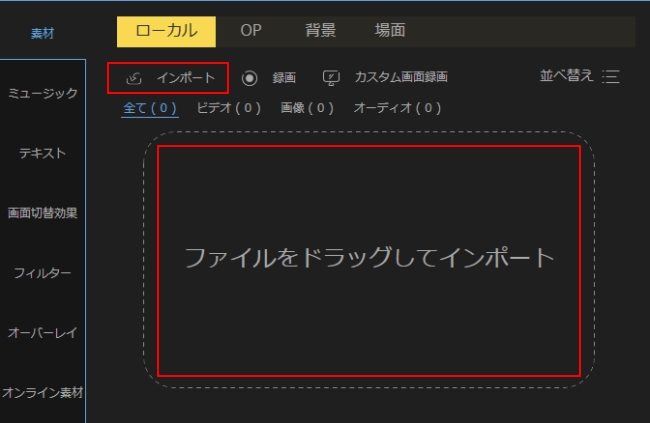
- マウスを素材の上に移動すると「+」が現れ、それをクリックして動画素材がタイムラインに載せられます。
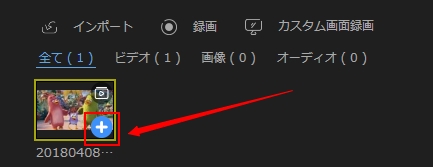
- タイムライン上の動画素材をダブルクリックすれば調整ウィンドウが表示されます。「スピード」の横にあるスライドバーをニーズに合わせて左にドラッグして、ビデオを遅く再生します。終わったら「OK」を押して変更を確認します。
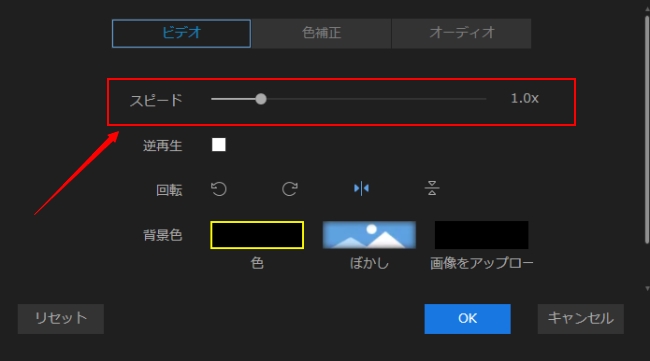
- その後プレビューして問題がなければ「出力」を押してスローにした動画を保存します。
フリーオンライン動画エディター
フリーオンライン動画エディターはBeeCutのオンライン無料ツールです。他のオンライン動画編集サイトと違って、広告なし、登録不要、そして全機能を完全無料で利用可能です。全部で10個の機能があり、一般の加工なら十分だと思います。「動画再生速度変更」ツールを利用すれば、誰でも手軽に無料で動画スロー再生することができます。
- フリーオンライン動画エディターのサイトにアクセスして「動画再生速度変更」を選びます。
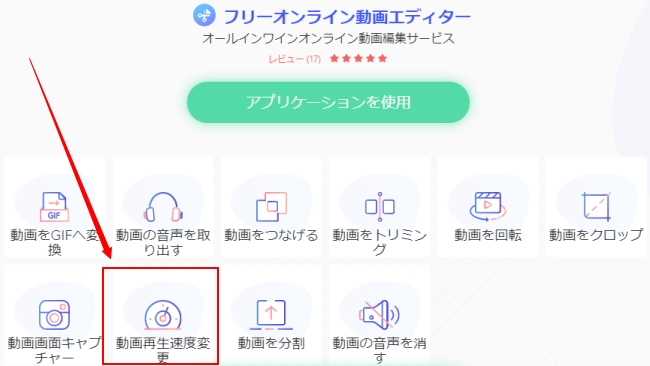
- その後別のページに飛び、「+」をクリックして加工したい動画をアップロードします。
- プレビューウィンドウの下にある「倍速」の横で1.0xより小さく数値を選択すれば、動画スロー再生することができます。
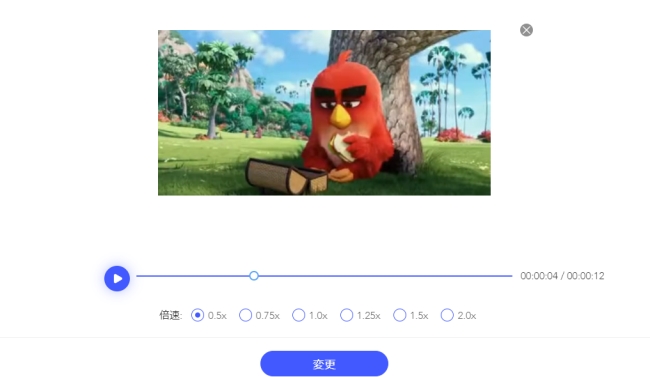
- プレビューして問題がなければ「変更」ボタンを押して動画を保存します。
iMovie
iMovieはiPhoneユーザーが無料で使える動画をスローモーションにするアプリです。誰もがよく知っているビデオ編集アプリなので、これ以上長文で紹介しません。動画再生速度調整の方法はとても簡単ですので、以下の内容をご参考ください。
- iMovieを起動して「プロジェクトを作成」>「ムービー」の順にタップして、動画を選んで導入します。
- タイムライン上の動画素材をタップして、底部で調整マークを選択すれば、動画の再生速度を変えます。左にすると再生スピードが遅くなります。
- それから左上の「完了」をタップして、動画を保存または共有します。
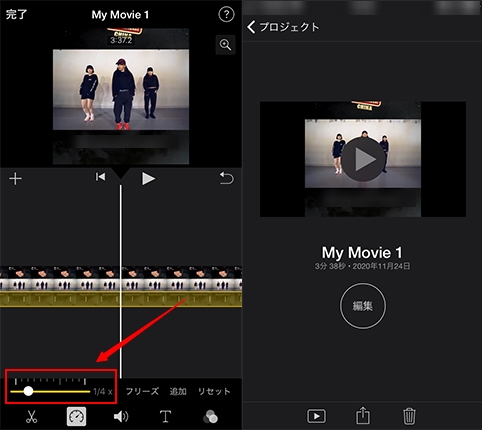
InShot
InShotは特に初心者向けの多機能動画編集アプリです。動画編集・加工以外に、画像の編集なども行うことが可能です。複雑な加工は手軽にできるので、ビデオのスピードを遅くする方法はより簡単です。詳しいやり方は以下です。
- InShotをスマホにインストールして起動します。その後「ビデオ」を選びます。
- 再生速度を変えたい動画を選択して導入し、ツールバーで「速度」をタップします。
- 調整バーを左に移動すれば動画をスローにします。
- 終わったら右上にある保存マークをタップして動画を保存します。
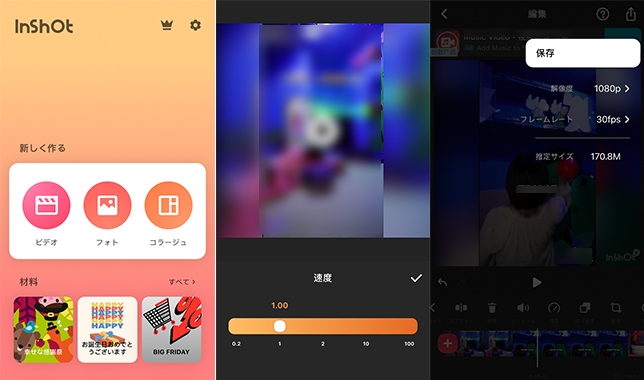
まとめ
ビデオをスローモーションにする方法とおすすめソフト・アプリを以上紹介しました。どれでも動画のスピードを遅くすることができますが、BeeCutデスクトップ版の方がおすすめしたいと思います。なぜなら、デスクトップ版ソフトの方が操作しやすくてより多い編集ツールが備えられているからです。もし興味がありましたらぜひ利用してみてください。

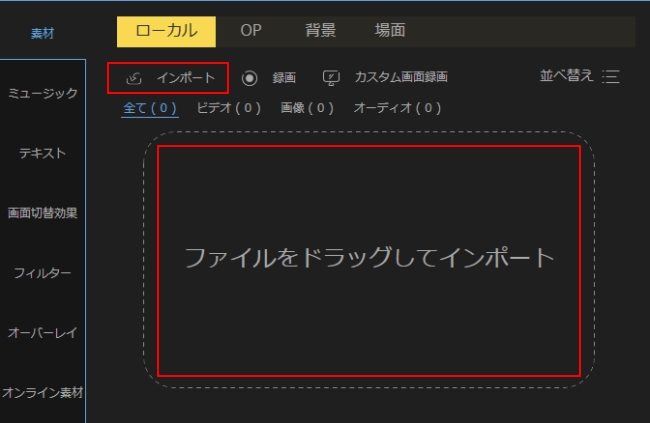
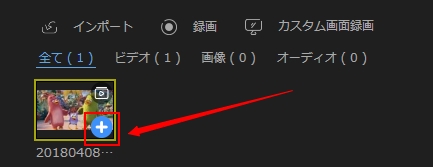
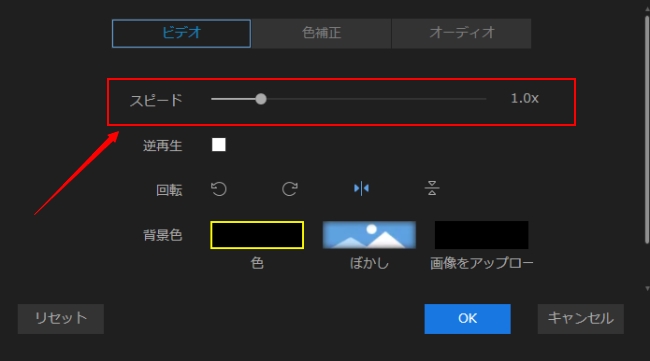
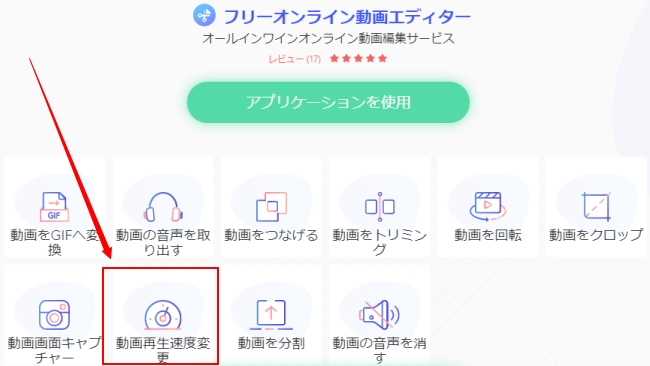
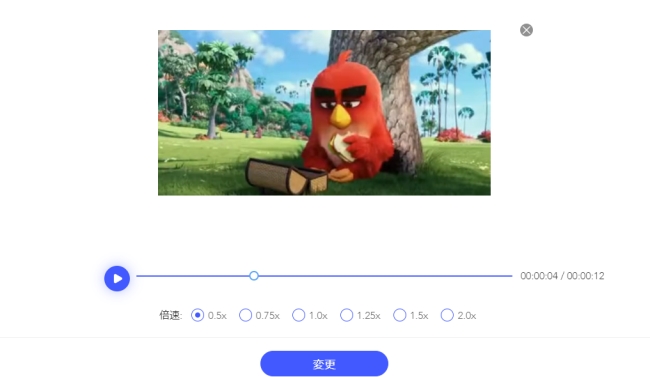
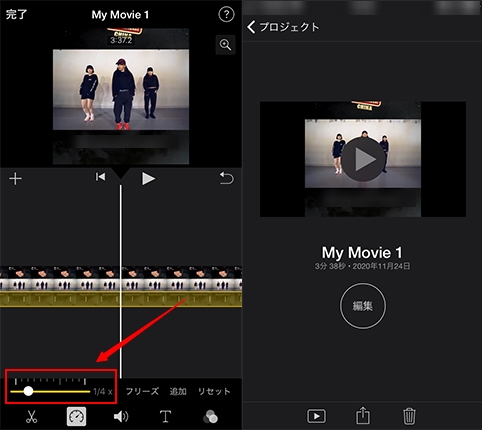
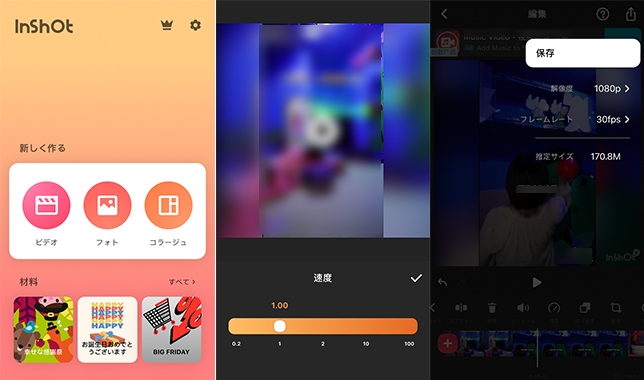
コメントを書く